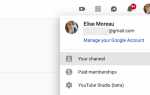Windows XP достигла срока поддержки в апреле 2014 года. Мы рекомендуем перейти на Windows 10, поскольку XP больше не получает критических обновлений безопасности и функций. Мы сохраняем этот контент, связанный с XP, чтобы помочь читателям не обновлять старый компьютер.
Сопоставленный диск — это виртуальный жесткий диск, который указывает на папку на удаленном компьютере. Windows XP поддерживает несколько различных методов сопоставления сетевого диска, но в этих инструкциях объясняется процесс, в котором используется проводник Windows.
Альтернативный способ сопоставления сетевого диска в Windows XP — использовать команду net use через командную строку.
Узнайте, как найти общие папки Windows, если вы хотите найти нужную папку, прежде чем выбрать одну.
Подключить сетевой диск в Windows XP
открыто Мой компьютер из меню Пуск.
Доступ к Инструменты> Карта сетевого диска меню.
Выберите доступную букву диска в окне «Карта сетевого диска». Недоступные буквы дисков не отображаются (например, C), а у уже сопоставленных букв рядом с буквой диска отображается имя общей папки.
Использовать Просматривать Нажмите кнопку, чтобы найти сетевой ресурс, который должен выступать в качестве сетевого диска. Вместо этого вы можете ввести имя папки в соответствии с системой имен UNC, например \\ share \ folder \ subfolder \.
Поставьте галочку в поле рядом с Переподключиться при входе если вы хотите, чтобы этот сетевой диск был подключен постоянно. В противном случае он будет удален при следующем выходе пользователя из учетной записи.
Если удаленному компьютеру, на котором находится общий ресурс, для входа требуется другое имя пользователя и пароль, щелкните другое имя пользователя ссылка для ввода этих данных.
Нажмите Конец для сопоставления сетевого диска.
подсказки
Получите доступ к подключенному сетевому диску, как к любому жесткому диску, через Мой компьютер. Он указан в разделе «Сетевые диски».
Чтобы отключить подключенный сетевой диск, используйте Сервис> Отключить сетевой диск вариант из окна проводника Windows, например, Мой компьютер. Вы также можете щелкнуть правой кнопкой мыши диск в «Мой компьютер» и выбрать Отключить.
Если буква диска ранее была сопоставлена с другим местоположением, появится окно сообщения с просьбой заменить текущее соединение новым. Нажмите да отключить и удалить старый подключенный диск.
Если сетевой диск не может быть сопоставлен, убедитесь, что имя папки написано правильно, что эта папка была правильно настроена для совместного использования на удаленном компьютере, что были введены правильные имя пользователя и пароль (при необходимости), и что сетевое соединение работает нормально.
Вы можете переименовать диск в любое время, но не можете изменить букву диска подключенного диска. Для этого вы должны отключить его и создать новый с той буквой, которую вы хотите использовать.